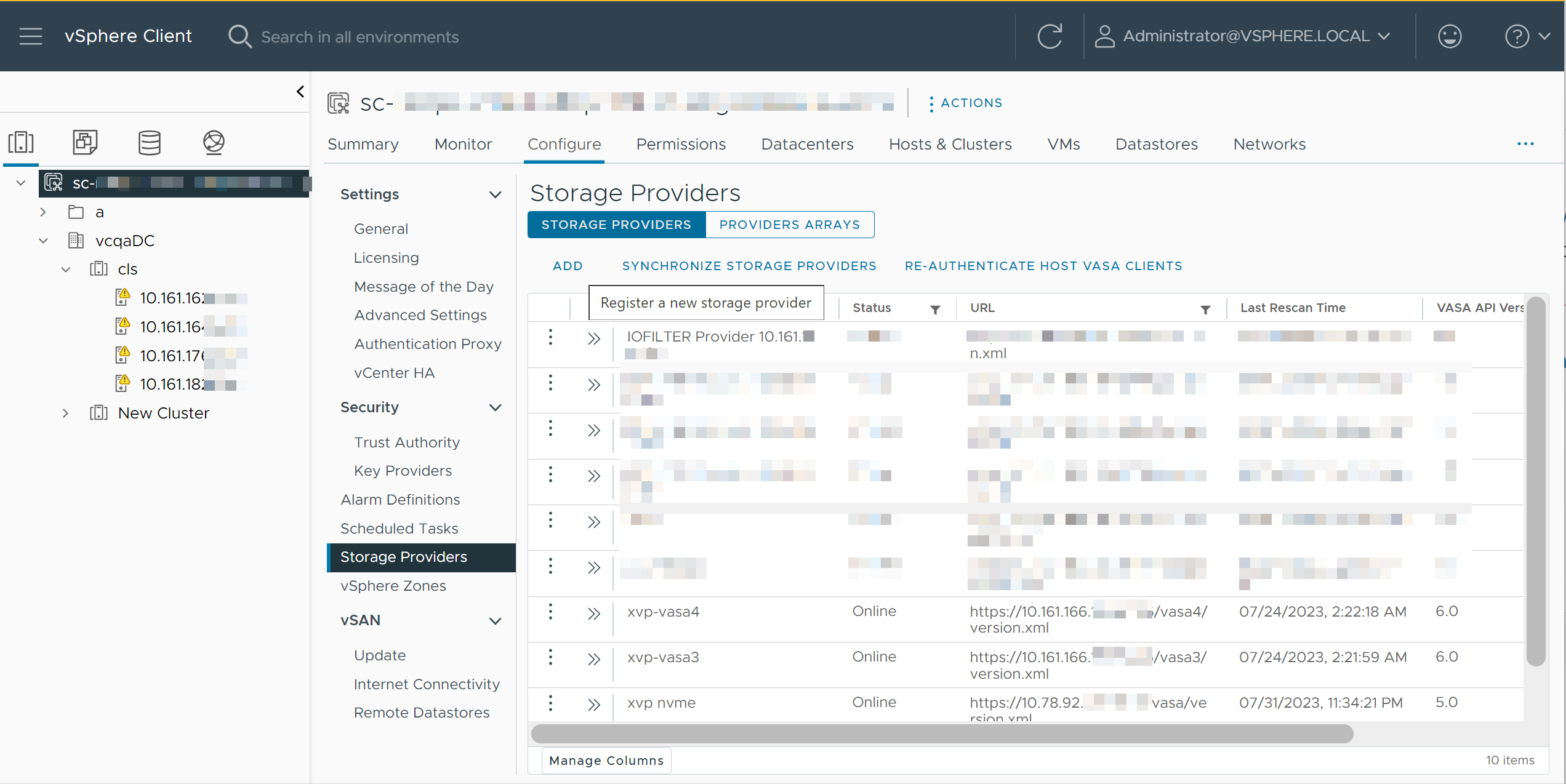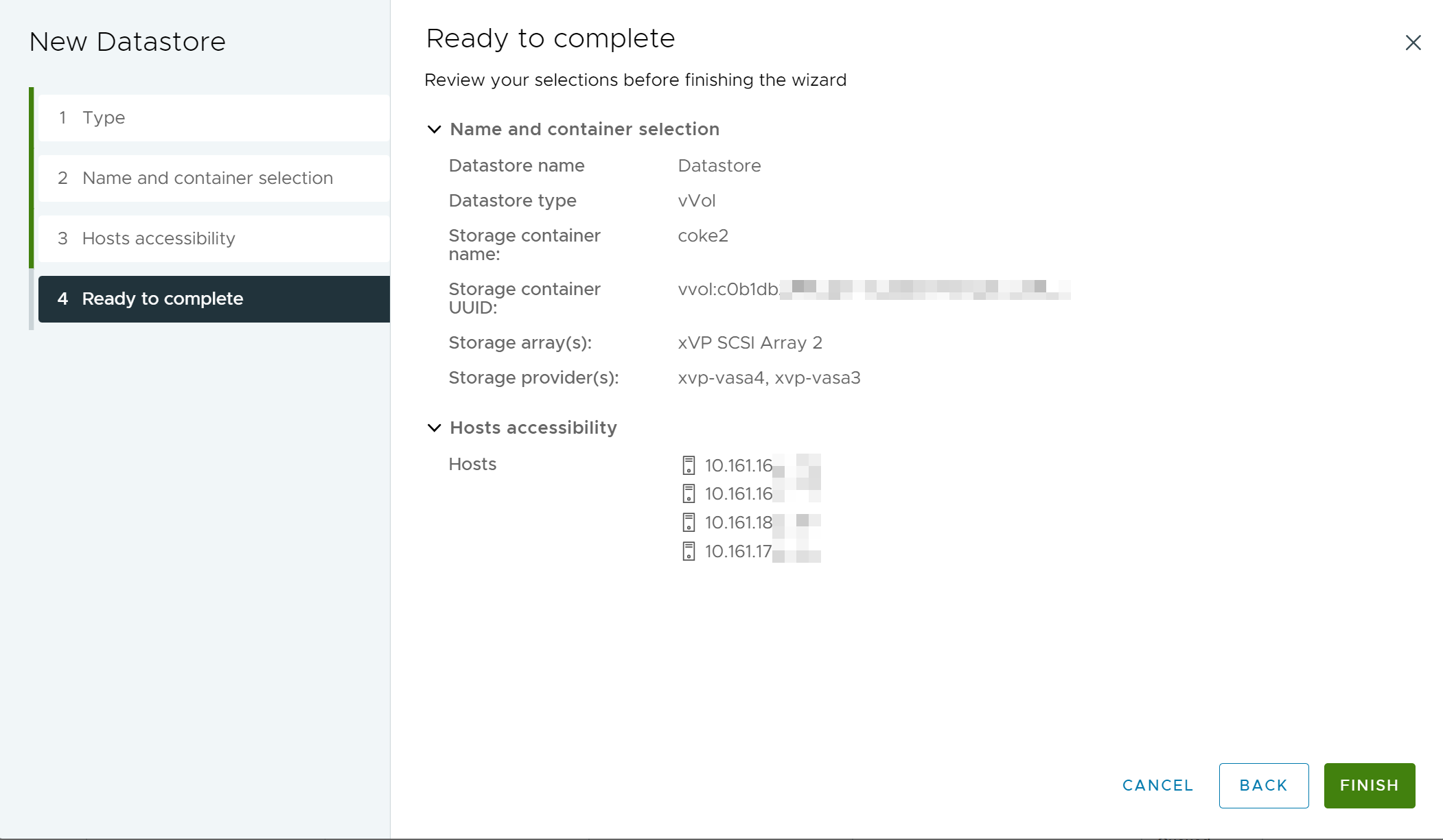Führen Sie eine Reihe von Schritten aus, um Virtual Volumes in der vSphere-Umgebung zu konfigurieren.
Voraussetzungen
- Machen Sie sich mit Konzepten und Anforderungen im Zusammenhang mit Virtual Volumes in der vSphere-Umgebung vertraut. Weitere Informationen finden Sie unter Virtual Volumes-Konzepte und -Architektur in vSphere und NVMe und Virtual Volumes in vSphere.
- Befolgen Sie die Anweisungen in Bevor Sie vSphere Virtual Volumes aktivieren.
Prozedur
Registrieren von Virtual Volumes-Speicheranbietern
Ihre Virtual Volumes-Umgebung muss Speicheranbieter umfassen, auch als VASA-Anbieter bezeichnet. In der Regel entwickeln Drittanbieter Speicheranbieter über die VMware APIs for Storage Awareness (VASA). Speicheranbieter ermöglichen die Kommunikation zwischen vSphere und dem Speicher. Verwenden Sie den vSphere Client, um die Virtual Volumes-Speicheranbieter zu registrieren.
Nach der Registrierung kommuniziert der Virtual Volumes-Anbieter mit vCenter Server. Der Anbieter meldet die Merkmale der zugrunde liegenden Speicher- und Datendienste wie beispielsweise Replizierung, die das Speichersystem bereitstellt. Die Merkmale werden auf der Schnittstelle für VM-Speicherrichtlinien angezeigt und können verwendet werden, um eine VM-Speicherrichtlinie zu erstellen, die mit dem Virtual Volumes-Datenspeicher kompatibel ist. Nachdem Sie diese Speicherrichtlinie auf eine virtuelle Maschine angewandt haben, wird die Richtlinie an den Virtual Volumes-Speicher übertragen. Die Richtlinie setzt die optimale Platzierung der virtuellen Maschine im Virtual Volumes-Speicher durch und sorgt dafür, dass der Speicher die Anforderungen der virtuellen Maschine erfüllen kann. Wenn Ihr Speicher Extradienste wie beispielsweise Caching oder Replizierung bietet, werden diese durch die Richtlinie für die virtuelle Maschine aktiviert.
Weitere Informationen zu Speicheranbietern finden Sie unter Virtual Volumes-Speicheranbieter.
Voraussetzungen
Stellen Sie sicher, dass die richtige Version des Virtual Volumes-Speicheranbieters auf der Speicherseite installiert ist. Bitten Sie Ihren Speicheranbieter um die Anmeldedaten.
Prozedur
Erstellen eines Virtual Volumes-Datenspeichers in einer vSphere-Umgebung
Virtual Volumes-Datenspeicher werden mit dem Assistenten Neuer Datenspeicher erstellt.
Prozedur
Nächste Maßnahme
- Benennen Sie den Datenspeicher um, durchsuchen Sie die Datenspeicherdateien, unmounten Sie den Datenspeicher usw. Weitere Informationen hierzu finden Sie unter Grundlegende Verwaltungsvorgänge für vSphere-Datenspeicher.
Hinweis: Sie können den Virtual Volumes-Datenspeicher nicht einem Datenspeicher-Cluster hinzufügen.
- Stellen Sie virtuelle Maschinen im Virtual Volumes-Datenspeicher bereit. Weitere Informationen finden Sie unter Bereitstellen von VMs auf vSphere Virtual Volumes-Datenspeichern und in der Dokumentation vSphere-Administratorhandbuch für virtuelle Maschinen.
- Prüfen und Verwalten von Protokoll-Endpoints. Weitere Informationen hierzu finden Sie unter Prüfen und Verwalten von Protokollendpunkte in vSphere.
- Verwalten oder Aktualisieren von Speicheranbietern. Weitere Informationen hierzu finden Sie unter Verwalten von Speicheranbietern für vSphere Virtual Volumes.